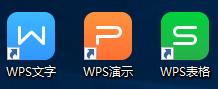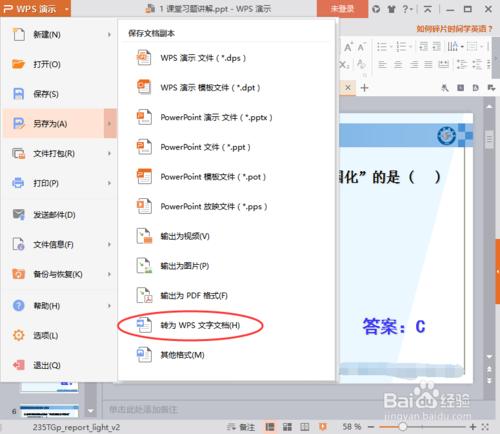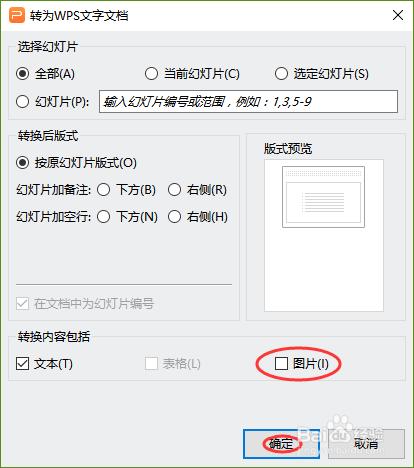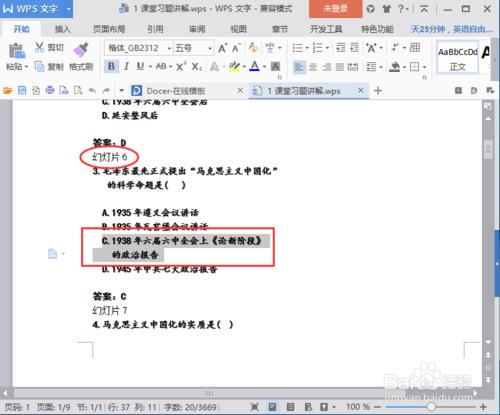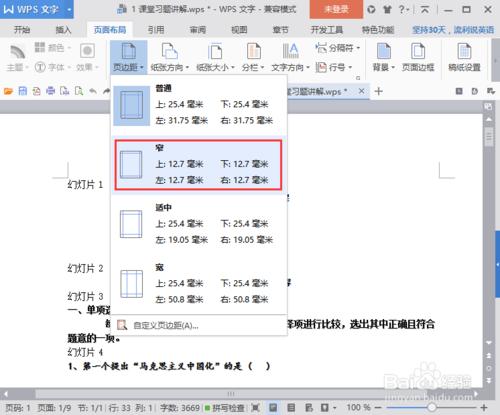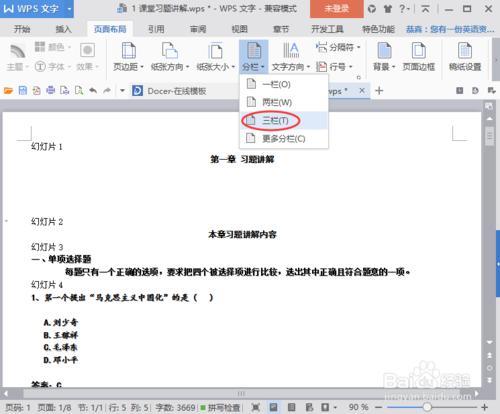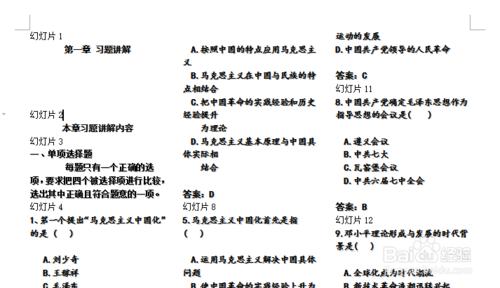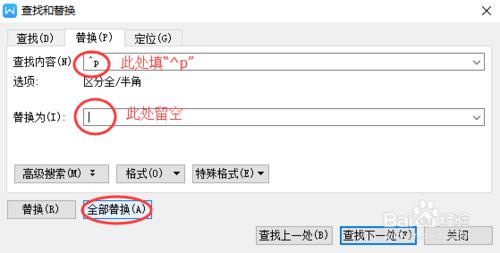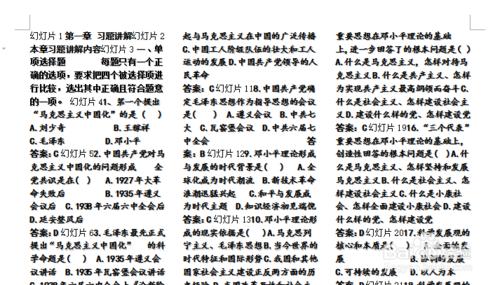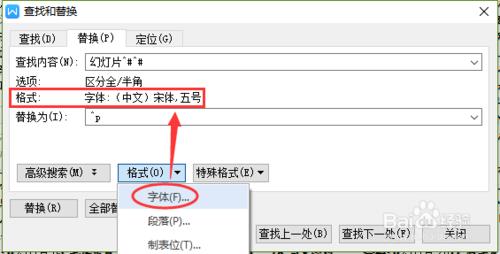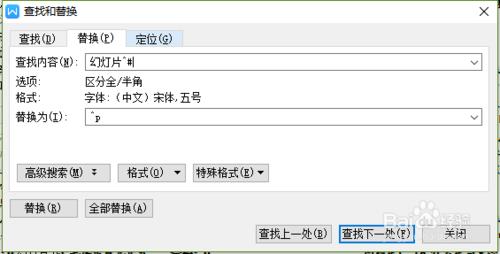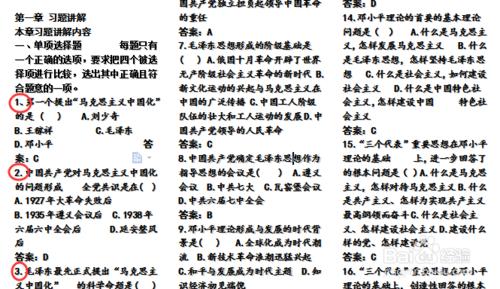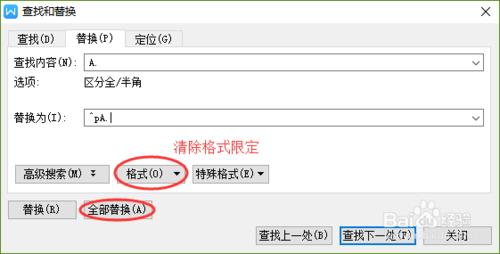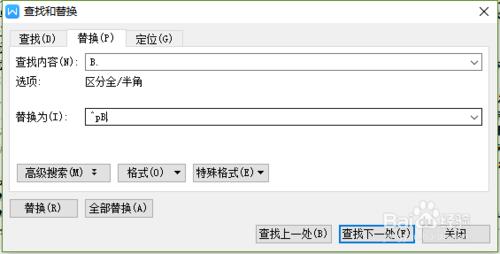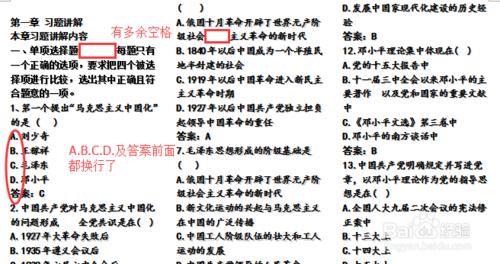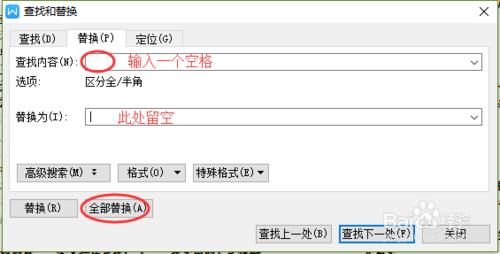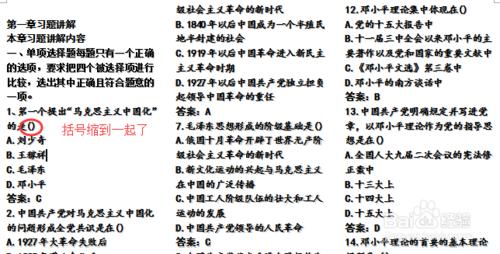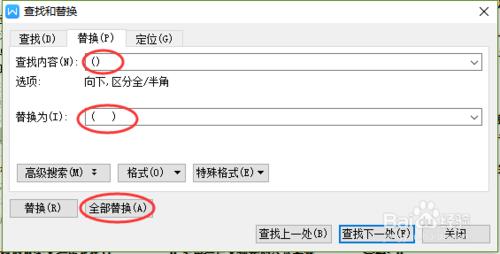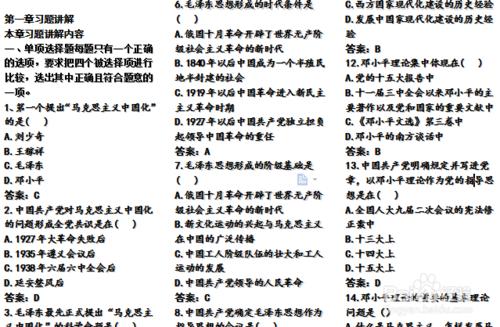有時需要將PPT轉成Word以方便檢視和列印。除了一頁一頁的拷貝,有沒有辦法快速整理成PPT呢?答案是肯定的,WPS可以很方便地實現。
工具/原料
電腦
WPS軟體
方法/步驟
先開啟PPT,另存為WPS文字文件。
根據實際修改設定,由於這個文件是一些選擇題,不需要圖片,故取消圖片的勾。
轉換之後會發現有“幻燈片??”以及很多不必要的換行,影響閱讀。接下來筆者以這個文件為例進行修整,介紹一些實用技巧,大家可以結合自己實際情況修改。
為了充分利用紙張空間,這裡將頁邊距設為窄。
為了進一步利用紙張空間,選擇分三欄。
同時按“Ctrl+H”,喚出替換視窗,刪除全部換行(用“^p”表示)。
同時按“Ctrl+H”,依次將“幻燈片??”和“幻燈片?”替換成換行,用“^#”表示一位數字。注意到這裡對“幻燈片??”的字型進行限定,為的是避免和後面題號一起替換。
從本步驟第三張附圖可看到,每道題都換行了。
然後依次將“A.”替換成“^pA.”,“B.”替換成“^pB.”,“C.”替換成“^pC.”,“D.”替換成“^pD.”,“答案”替換成“^p答案”。注意要先清除之前的格式限定。
從本步驟第三張附圖可看到,文件已經初具雛形了,但還有一些多餘空格。
同時按“Ctrl+H”,如圖,用替換法清除空格。但是發現括號都縮到一起了。
同時按“Ctrl+H”,將"()"替換成"( )",將括號拉開。
至此,文件已經很完善了。
注意事項
如果對你有幫助請點贊,謝謝!我會繼續分享更多經驗。